win7显示文档挂起不能打印怎么解决?(图文)
说明:文章内容仅供预览,部分内容可能不全。下载后的文档,内容与下面显示的完全一致。下载之前请确认下面内容是否您想要的,是否完整无缺。
直接将电脑连接到打印机上就可以直接进行打印,但是最近有的人发现自己点击打印电脑显示文档被挂起,不能进行打印,该怎么办呢?今天小编就来分享一下电脑显示文档被挂起不能打印的解决办法!

原因分析:
如果在打印某文件时,由于文档被挂起,导致无法打印,造成这种情况的原因有很多种,其中一种就是未成功连接共享打印机的电脑。
解决方法如下:
1、双击右下角的打印机图标,出现打印机界面,找到并右键单击被挂起的文件,选择“取消”,然后点击确定;

2、然后在桌面上找到并打开“网络”;
3、查看设置共享打印机的计算机名,右键“打开”此计算机;

4、输入用户名及其密码,并勾选“记住我的凭据”,具体的用户名和帐号视网络打印机而定,很多打印机默认为admin;

5、双击出现问题的打印机图标,如果本机电脑未正常安装打印机驱动,系统则会重新安装打印机驱动,如若已安装驱动则会跳出打印界面。

总结:大家打开打印机然后取消打印的文件,然后打开网络的共享打印机,输入用户名密码,再重新点击打印机图标就可以了,大家赶紧去试试吧!

原因分析:
如果在打印某文件时,由于文档被挂起,导致无法打印,造成这种情况的原因有很多种,其中一种就是未成功连接共享打印机的电脑。
解决方法如下:
1、双击右下角的打印机图标,出现打印机界面,找到并右键单击被挂起的文件,选择“取消”,然后点击确定;

2、然后在桌面上找到并打开“网络”;
3、查看设置共享打印机的计算机名,右键“打开”此计算机;

4、输入用户名及其密码,并勾选“记住我的凭据”,具体的用户名和帐号视网络打印机而定,很多打印机默认为admin;
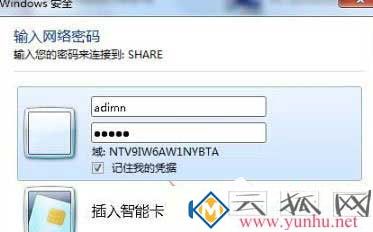
5、双击出现问题的打印机图标,如果本机电脑未正常安装打印机驱动,系统则会重新安装打印机驱动,如若已安装驱动则会跳出打印界面。

总结:大家打开打印机然后取消打印的文件,然后打开网络的共享打印机,输入用户名密码,再重新点击打印机图标就可以了,大家赶紧去试试吧!
下载全文
搜索大全正在阅读:
自我鉴定300字精选12篇03-13
2021年销售的工作规划怎么写|2021年初工作规划模板怎么写10-16
中国人事考试网2020年黑龙江银行从业资格电子证书查询验证服务已开通09-26
[国家移民管理局改革最新进展]马来西亚移民改革最新进展06-05
2021年幼儿园家长工作计划(5篇)-2021年幼儿园家长工作计划10-01
2019江苏省连云港市12345政府公共服务中心招聘报名8月19日—21日04-01
初一下册地理知识点(2017)12-13
下载文档
相关热搜
推荐文章
热门阅读